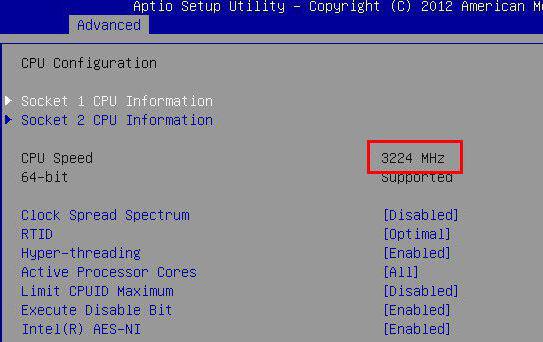Hva er temperatur og hvor farlig er det foralle levende vesener, alle vet det. Det samme gjelder datamaskiner med bærbare datamaskiner. Høyere temperaturer på prosessoren kan skade både selve CPU og resten av datamaskinen. For å unngå dette, trenger du en gadget for å måle temperaturen på prosessoren.

Enkelt og raskt
Hvis du bruker operativsystemversjonenfør Windows Vista, er ikke Windows 7 CPU-temperaturinnretningen tilgjengelig for deg. Men hva hvis behovet for å overvåke denne parameteren forblir relevant? Du har flere alternativer for å finne den informasjonen du trenger.
- Tredjeparts programmer. De kan ikke kalles dingser, siden de ikke fungerer kontinuerlig og ikke overvåker prosessorens ytelse i sanntid. Et eksempel på en slik applikasjon er verktøyet AIDA 64. Med et intuitivt grensesnitt vil dette programmet hjelpe deg å finne ut hvilken informasjon du trenger. Hvis du kjører den og går til "Sensorer" -fanen i venstre meny, til høyre kan du se alt du trenger.
- BIOS. En annen måte å finne ut parameteren det gjelder uten å bruke dingsen til Windows 7. For å komme inn på den, må du trykke på F2 eller F3-tasten når du slår på PC-en. Gå til standardinnstillingene (Standart CMOS-funksjoner), velg elementet "Energi" (Strøm). Der kan du se gjeldende temperatur på prosessoren og konfigurere datamaskinen til å slå seg av automatisk når denne parameteren når en viss verdi.

Fra leverandør
Hovedkort og prosessorprodusenterganske ofte slipper de uavhengig av programmer og dingser for å støtte utstyret deres. Blant dem kan du finne verktøy for å bestemme prosessortemperaturen. La oss ta en titt på noen av dem.
- For eksempel har Intel gitt ut en temperaturinnretningprosessor for Windows 7 kalt Intel Core Series. Versjon 2.5 er for øyeblikket tilgjengelig. Dette er et praktisk verktøy som lar deg bestemme temperaturen på prosessorkjernene og RAM-belastningen.
- Eller en annen gadget med AMD CPU-temperatur. CPU-hastighet Intel eller AMD Professional er et program tilpasset for å bestemme prosessorhastigheten og dens viktigste egenskaper, inkludert oppvarming.
Hva med slike applikasjoner? I de fleste tilfeller er de designet for å jobbe utelukkende med reservedeler fra en spesifikk produsent, slik at bruken av dem kan være vanskelig.

Fri tilgang
Til slutt kommer vi til kjernen i saken. Hva er den beste CPU-temperaturen til Windows 7 å bruke på din hjemme-datamaskin? De fleste av disse programmene distribueres gratis, og du kan laste dem ned på hvilken som helst filvertjeneste. La oss ta en titt på de mest populære gadgetalternativene.
- Alle CPU-måler. Dette programmet ble opprettet som en dings og indikator for CPU og minnelast på en personlig datamaskin. Det er ganske kompakt, men dette påvirker funksjonaliteten. Til tross for at denne modulen støtter flerkjerneprosessorer, er den ikke i stand til å vise alle temperaturer.
- Et ganske særegent Rockstar-ekstrautstyrinkluderer funksjoner samlet "i en haug" i henhold til uforståelig logikk. Men samtidig er det i stand til å vise parametere som prosessor og minnelast, temperaturen på CPU og skjermkort, informasjon om harddisken og kurven.
- Mest valgfri cpu temperatur gadgetfor Windows 7 er Core Temp. Som navnet tilsier, er dette programmet ganske høyt spesialisert, noe som gir det visse fordeler. For eksempel hastigheten og nøyaktigheten for å bestemme temperaturen til prosessoren i sanntid, så vel som harddiskplass, noe som er veldig lite nødvendig.
Ditt valg
Som du kan se, er det mange måter oggadgets for å bestemme temperaturen inne i systemet. Uansett hvilket valg du tar, vil hver av metodene som presenteres hjelpe deg med å takle oppgaven.
Og et par små tips til slutt.Hvis du skal "overklokke" prosessoren, må du først ta vare på ytterligere kjøling og øke temperaturterskelen i "BIOS" der datamaskinen slås av automatisk.